- El lanzador de Epic Games ha ganado popularidad gracias a sus juegos exclusivos.
- Con el aumento en el número de usuarios, hay más jugadores que experimentan problemas con el lanzador.
- ¿Estás escuchando sobre el lanzador de Epic Games? No se preocupe, tenemos más contenido en nuestra página Epic dedicada.
- Cubrimos todos los principales lanzadores de juegos como Steam, Origin y Uplay en nuestro completo Gaming Hub.
Todos estamos familiarizados con Epic Games y su cliente de juegos llamado Epic Games Launcher, pero algunos usuarios han experimentado el Algo salió mal con juegos épicos.
La causa detrás de este problema puede variar desde el permiso, la conexión de red o incluso la corrupción del cliente del juego. Pero afortunadamente, tenemos algunas soluciones para usted.
¿Cómo puedo solucionar el error Algo salió mal en Epic Games?
1. Cerrar sesión e iniciar sesión
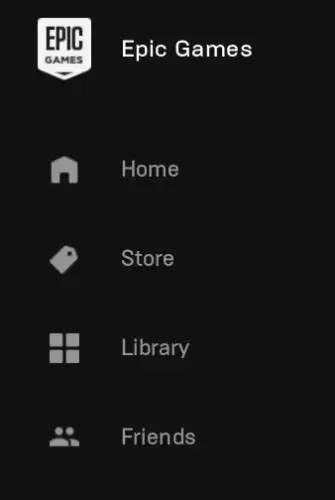
- Esta solución implica que salgas del juego que estés jugando y cierres sesión en Epic Game Launcher.
- Espere un par de momentos y vuelva a iniciar sesión en el lanzador.
2. Permiso de cortafuegos
- De tu Menu de inicio Seleccione Panel de control.
- Seleccione firewall de Windowsy haga clic en Permitir una aplicación o función a través del Firewall de Windows.
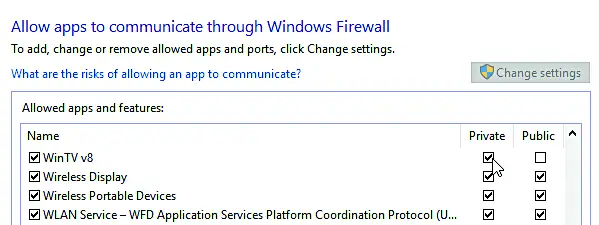
- Se abrirán las ventanas de aplicaciones permitidas. Haga clic en el Cambiar ajustes
- Controlar Privado y Público casillas de verificación junto a Lanzador de juegos épicos. Si la aplicación no está en la lista, deberá agregarla manualmente.
- Hacer clic OK para guardar la nueva configuración.
3. Desinstale y vuelva a instalar Epic Games Launcher
- Comienzo Panel de control.
- Ahora haga clic en Desinstalar un programa.
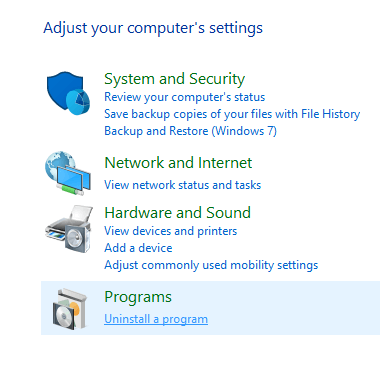
- Seleccione Lanzador de juegos épicos y desinstalarlo.
- Posteriormente, procede a descargar Epic Games Launcher desde su sitio web oficial.
- Abra el archivo y vuelva a instalar el programa con las instrucciones en pantalla.
Alternativamente, puede usar herramientas como el desinstalador CCleaner para eliminar completamente Epic Games Launcher y todos sus archivos relacionados.
Te ahorrará mucho tiempo limpiando los restos del juego de una desinstalación estándar yendo de carpeta en carpeta.
La función principal de CCleaner n es borrar los elementos temporales que tienden a acumularse en su disco duro, incluidos los archivos almacenados en caché y los residuos después de la eliminación de la aplicación.
4. Eliminar archivos sobrantes
- De tu Menu de inicioSeleccione Correr y haga clic en él.
- vas a escribir %datos de aplicación% en el recuadro y presiona Ingresar.
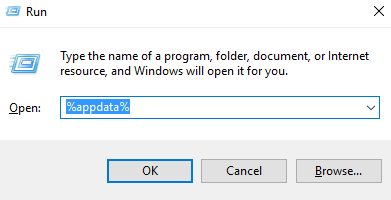
- Busca el Juegos épicos carpeta y eliminarlo.
5. Cambiar las propiedades del lanzador
- Busque el acceso directo del Lanzador en su escritorio.
- Haga clic derecho en Epic Games Launcher y ahora seleccione PAGpropiedades.
- Desde el Tobjetivo campo, agregue el -Aire libreNGL línea.
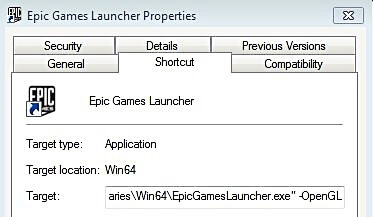
- Haga clic en Solicitar y entonces OK.
6. Actualice sus drivers de red
- Desde el Menu de inicio selecciona tu Administrador de dispositivos.
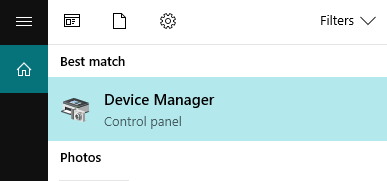
- Ahora expanda la categoría con el hardware que desea actualizar.
- Haga clic derecho en el dispositivo y seleccione Actualizar controlador.
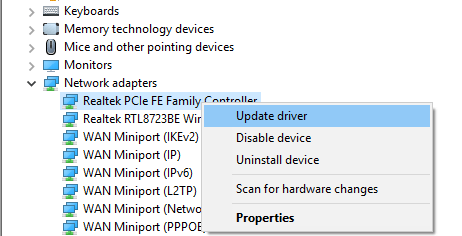
- Haga clic en el Busque automáticamente el software del controlador actualizado.
7. Escaneo de malware
- Realice un escaneo completo en su máquina con un buen programa antivirus.
- Y después de realizar el escaneo, reinicie su máquina para que los cambios surtan efecto.
Si no tiene un antivirus confiable, es posible que desee considerar probar un software de seguridad de terceros compatible con juegos que incluya análisis y detección de malware.
Una solución antivirus para juegos incluso tiene un modo dedicado para cuando se están jugando, cuando se silencian las alertas y otras distracciones para que el juego no se interrumpa.
Si su computadora es lo suficientemente potente como para ejecutar el juego, debería poder administrar el software antivirus que se ejecuta junto con él. El antivirus debería detectar y prevenir la infección de malware si está instalado correctamente, así que asegúrese.
Esperamos que estas soluciones le hayan sido de ayuda. Mientras tanto, infórmenos en la sección de comentarios a continuación sobre qué otros problemas ha encontrado al ejecutar Epic Games Launcher.
C:/Usuarios/[Your Username]/AppData/Local/EpicGamesLauncher/Guardado/webcache
- ¿Cómo reinstalo mi lanzador de juegos épicos?
- Ir al panel de control
- Abrir programas y características
- Encuentra el lanzador épico
- Haga clic en Desinstalar
Otra forma de hacer esto es:
- Haga clic en Inicio
- Escriba aplicaciones y características
- Buscar épica
- Desinstalar
Una vez que desinstale el iniciador de Epic, vaya al sitio web oficial y descargue y ejecute el instalador.
- ¿Cómo solucionas la falla en el iniciador de Epic Games?
Cierre el iniciador de Epic Games desde el Administrador de tareas y luego elimine su carpeta de caché web. Si eso no funciona, reinstale el lanzador.
